如何改扩展名
更新时间:2023-11-07 16:03:26作者:yang
如何改扩展名,在日常使用电脑的过程中,我们经常会遇到需要修改文件扩展名的情况,文件扩展名是指文件名中最后一个点后面的部分,它用来表示文件的类型。在Windows 10系统中,很多用户可能不知道如何改变和扩展文件的扩展名格式。本文将介绍Win10系统下如何修改文件扩展名的方法,帮助大家更好地应对这一问题。无论是为了兼容不同的软件,还是为了更好地管理文件,掌握这些技巧都将带来许多便利。
具体步骤:
1.首先,我们打开我们的电脑,然后我们双击电脑桌面上的一个文件夹;
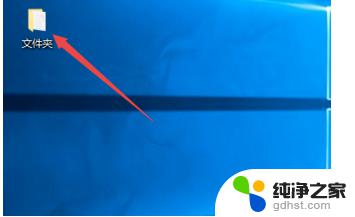
2.进入文件夹之后,我们可以看到一个文件。此时的文件后缀名是不显示的,win10系统默认的是不显示后缀名的;
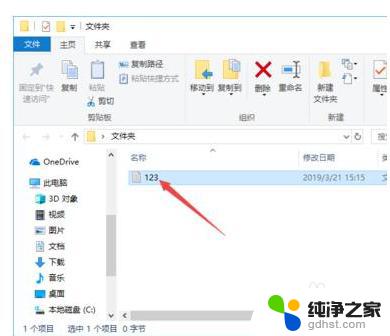
3.我们点击工具栏中的查看;
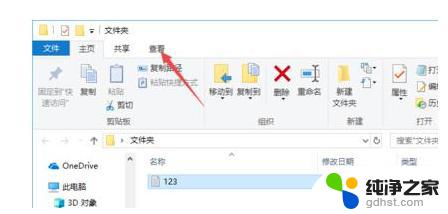
4.弹出的界面,我们点击文件扩展名前面的勾选框;
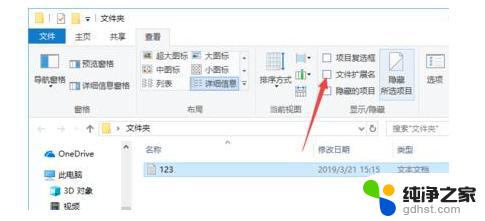
5.之后我们就可以看到该文件的后缀名了,如图所示;
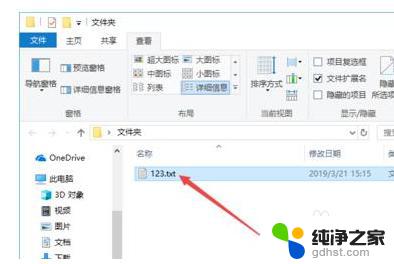
6.然后我们右击该文件,弹出的界面,我们点击属性;
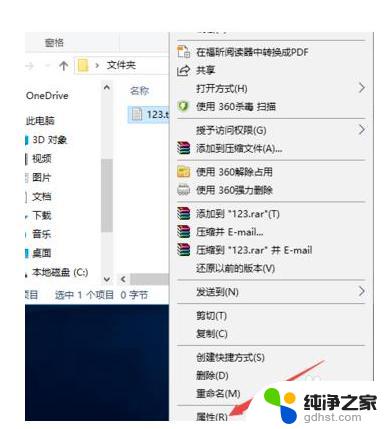
7.然后我们将后缀名进行更改,之后我们点击确定;
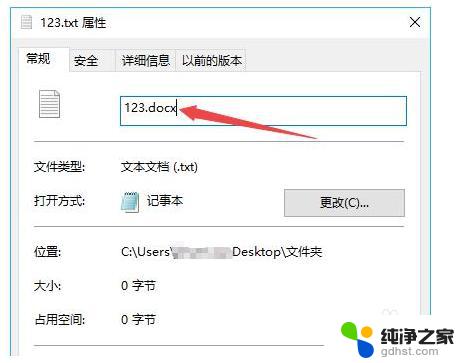
8.弹出的界面,我们直接点击是;
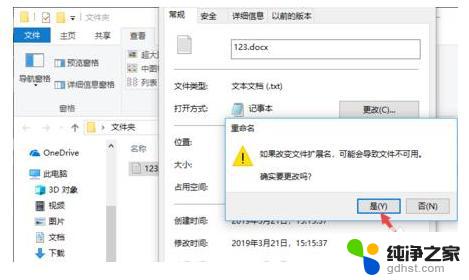
9.最终结果如图所示,这样我们就更改了文件的后缀名了。相信大家看后也就会更改文件的后缀名了。
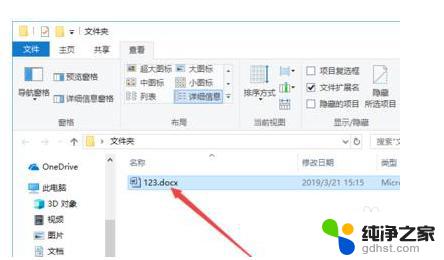
以上是如何更改文件扩展名的全部内容,如果您遇到此类问题,请按照本文所述的方法进行操作,相信这将对您有所帮助。
- 上一篇: win10怎么断网再连接
- 下一篇: 关闭启动项命令win10
如何改扩展名相关教程
-
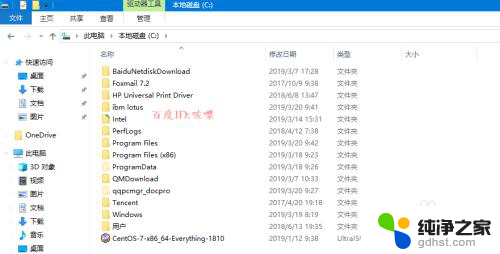 文件不显示扩展名怎么设置
文件不显示扩展名怎么设置2024-03-02
-
 将已知文件类型的扩展名隐藏
将已知文件类型的扩展名隐藏2024-01-03
-
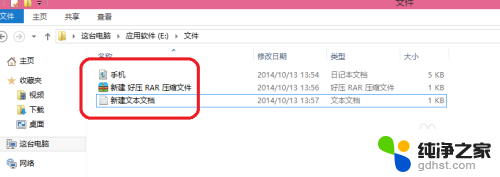 怎么把文件扩展名显示出来
怎么把文件扩展名显示出来2024-06-19
-
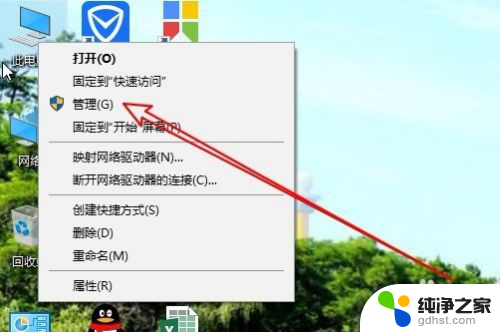 如何更改windows用户名
如何更改windows用户名2024-03-04
win10系统教程推荐